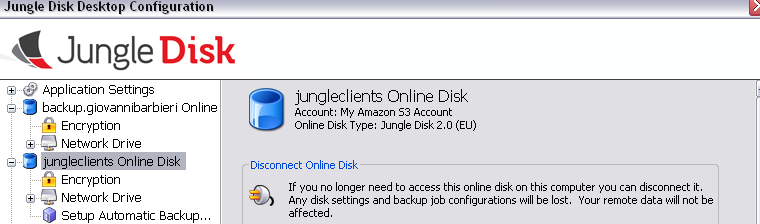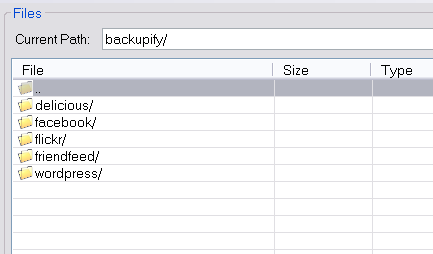Buongiorno a tutti, e buon inizio settimana.
11 settembre 2006, cinque anni dopo “quel” tragico giorno. Ho pensato a lungo se parlarne o meno, ed alla fine ho deciso di NON parlarne.
Non dobbiamo mai dimenticare quello che è successo (anche perchè penso sia impossibile farlo, a distanza di cinque anni ho ancora davanti agli occhi il momento esatto in cui sono venuto a sapere quello che stava succedendo), ma non dobbiamo permettere che il terrore (scopo principale dei terroristi) prevalga.
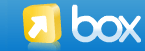 Detto questo, passiamo alla presentazione di Box.net, un servizio di online storage che sto provando da un po’, e che ho trovato davvero interessante 😉
Detto questo, passiamo alla presentazione di Box.net, un servizio di online storage che sto provando da un po’, e che ho trovato davvero interessante 😉
A tutti sarà capitato di aver bisogno di accedere a propri file, che però erano conservati su un altro computer. Soluzioni:
1) Foldershare (che però necessita di installazione, e vuole che i diversi computer siano dello stesso proprietario. Ma potreste essere in un Internet cafè…
2) Zapr (la soluzione più adatta, ma che richiede che ogni file ed ogni cartella venga preventivamente “condivisa”)
3) Gmail (potete inviare i file che vi servono via posta come allegati, o utilizzare la Gmail Drive Shell Extension, ma… dovete installarla, e successivamente dovete disinstallarla se il computer è condiviso)
4) Un servizio di storage online (che rende i vostri file disponibili sempre, da qualunque computer, senza installare niente).
Proprio il punto 4 è la soluzione migliore per avere i propri file importanti sempre disponibili.
Ci sono diverse soluzione di online storage (alcuni nomi: Xdrive, Streamload, FilesAnywhere… quest’ultima molto interessante, e che ha hostato i miei files per due anni, a pagamento), ma… bisogna fare i conti con diversi fattori che possono influenzare la scelta:
1) costo: ci sono soluzioni completamente gratuite, altre sia gratuite che a pagamento, altre solo a pagamento
2) spazio a dispozione: alcune mettono a dispozione gratuitamente pochissimo spazio, assolutamente insufficiente per un uso “serio”
3) tecnologia: alcune offrono interfacce in AJAX, accesso FTP, WebDav, Java… altre invece hanno un’interfaccia spartana ed alcune volte anche ostica.
4) condivisione: alcune soluzioni permettono di condividere i files fra più utenti o team di lavoro, altre sono strettamente personali
5) tools: alcuni fornitori mettono a disposizione client per l’upload o per il backup, altre lo richiedono espressamente per funzionare
Per me lo “stato dell’arte” nel campo dell’online storage, dovebbe avere almeno queste caratteristiche:
1) servizio gratuito (opzionalmente a pagamento, con uno spazio maggiore)
2) almeno 500 MB (anche se 1 GB è meglio)
3) interfaccia chiara, semplice e funzionale (meglio se AJAX-powered)
4) possibilità di condividere i files con alcuni utenti o con il mondo, se necessario
5) nessuna necessità di tools esterni per l’upload, ma possibilità di avere programmi che facciano backup o sincronizzazione
Beh… Box.net ha tutte le caratteristiche che vi ho elencato, ed anche di più… 😛
Innanzitutto, è possibile attivare un account gratuito con 1 GB di storage, dove potete conservare file di ogni tipo e di ogni dimensione (ma NON pensate di conservarci la vostra musica per condividerla con il mondo, ci sono dei limiti di download per gli account gratuiti).
L’interfaccia è molto chiara ed intuitiva (con un largo uso di AJAX), così come è semplicissimo caricare dei file nel proprio account.
E’ possibile organizzare il proprio spazio in cartelle, ed assegnare tag a cartelle e files (cosa utilissima per trovare immediatamente file simili sparsi in cartelle diverse).
Naturalmente i files presenti su Box.net possono essere condivisi (con utenti selezionati nella versione FREE, o con tutto il mondo in quella PREMIUM e PRO) e prossimamente sarà possibile effettuare la sincronizzazione con cartelle presente sul proprio computer.
Inoltre… ha funzioni specifiche per postare i propri file sul proprio blog ed è possibile avere un feed RSS dei propri file.
Quelle sopra sono solo ALCUNE delle features disponibili, in questa pagina è possibile trovare la lista completa
A pagamento (opzionalmente) è possibile avere più spazio (5 GB), creare fino a tre sottoutenti che potranno usare il vostro spazio per i propri file ed usuruire di feature aggiuntive (trovate una tabella comparativa con i vari pricing QUI).
Box.net ha anche un blog, ovviamente… 😉
Giudizio di Giovy: un OTTIMO servizio, sotto tutti i punti di vista; io ne ho provati diversi (ho necessità di avere molti files a cui devo accedere, da ogni computer che abbia un accesso alla Rete) ed ho anche pagato “abbastanza” per avere solo due GB di spazio.
Con l’account Premium (a pagamento) ho 5 GB di spazio ad un costo pari alla metà di quanto spendevo prima.
Thumbs UP, indubbiamente.

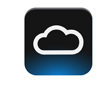 Infine (e dulcis in fundo) la caratteristica principale di questa unità sta proprio nel suffisso LIVE: permette di creare una personal cloud, accessibile da qualunque computer connesso ad Internet tramite un semplice browser (ed un apposito sito, che funge da bridge fra voi ed il vostro My Book Live:
Infine (e dulcis in fundo) la caratteristica principale di questa unità sta proprio nel suffisso LIVE: permette di creare una personal cloud, accessibile da qualunque computer connesso ad Internet tramite un semplice browser (ed un apposito sito, che funge da bridge fra voi ed il vostro My Book Live: